Hello,今天教大家做一个高保真的密码输入框,包括密码可视和保密效果、以及自动判断密码输入是否正确的效果。
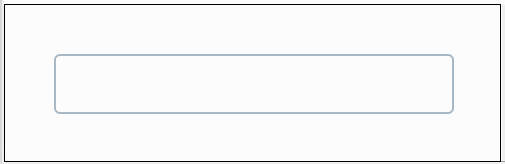
【原型预览】
用电脑点击左下方阅读原文或复制打开下面的原型预览地址
https://axhub.im/ax9/207d35e4c7074df3/#g=1
【原型下载】
方式1:加入原型分享群后,可免费分享该原型,请咨询微信522073109
方式2:https://weidian.com/item.html?itemID=3198454806
【制作教程】
一、材料准备图标*2——1个是可视的图标,另外一个是不可视的图片,默认设置为隐藏。
输入框*2——1个位普通的text文本框(可见文本框),另外一个为密码文本框(不可见文本框),可以在文本框的属性里修改。两个文本框默认隐藏边框。然后将两个边框放置在同一个动态面板的2个state里面,分别为不可见和可见连个状态。
矩形*5——我们用矩形来制作文本框的边框,矩形的边框设置成5中颜色,分别为未交互是的灰色边框(普通外框),鼠标移入时的浅蓝色边框(鼠标移入时外框),获取焦点时的深蓝色边框(输入中外框),输入正确的绿色边框(输入正确时外框),输入错误时的红色边框(输入错误是外框)。除了普通边框,其他颜色的边框默认隐藏。
如下图所示摆放:
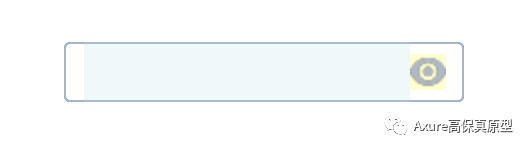
获取焦点时
显示输入中外框和可见密码图标,隐藏其余4种颜色的的边框和不可见图标。

失去焦点时
判断鼠标指针是否还在整个输入框组合内,如果未接触组合,则显示普通外框,隐藏其余4种颜色的的边框和2个图标;如果本输入框的值为空,则显示输入错误时外框,隐藏其余4种颜色的的边框和2个图标。
这里我们根据需求继续增加条件,例如我们希望他必须包含数字和字母,我们的条件就是输入框的值不包含数字和字母,则显示输入错误时外框,其他隐藏;如果设置的所有条件都满足,即else if true,则显示输入正确时外框,隐藏其余4种颜色的的边框和2个图标。
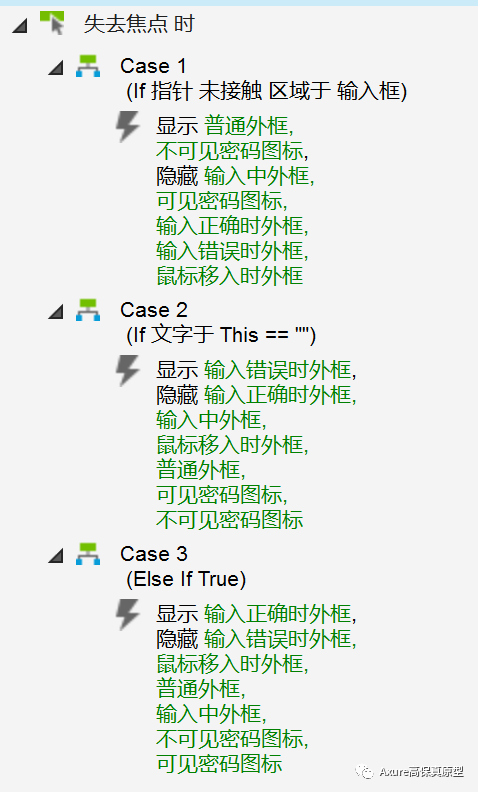
其实可见文本和不可见文本的交互基本一致,大家可以直接复制上面做好的不可见文本框,然后将文本类型设为普通,获取焦点时,由原来的显示不可见密码图标改为显示可见密码图标。
除此之外,还要增加一个交互,因为可见文本框可以输入中文,所以我们在文本改变时,需要判断输入的是否为中文,如果是中文的话,就不输入。
中文的编码是在19968到40662之间,所以我们可以用slice函数来取最后一位输入的文本,然后用charcodeat函数判断他的编码,如果在19968到40662之间,就设置文本的长度减1。

鼠标单击可见密码图标的时候:
-
隐藏和显示——首先要隐藏可见密码图标,显示不可见密码图标;
-
设置文本——将当前输入的不可见文本框的值,传过去给可见文本框;
-
设置动态面板——设置动态面板为可见状态;
-
设置焦点——最后将焦点设置在可见文本框。
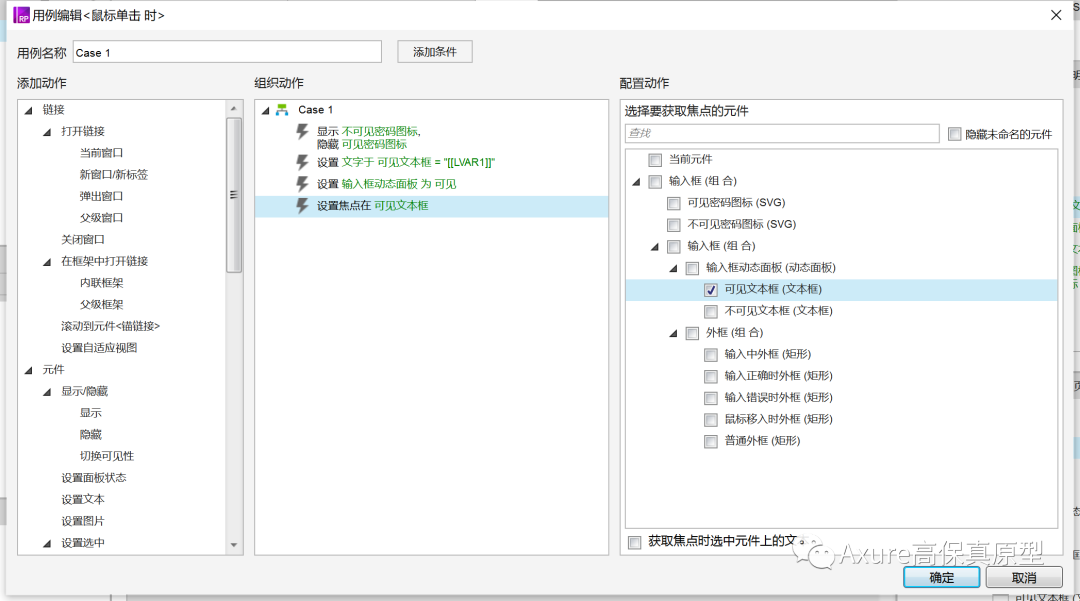
不可见密码图标的交互和可见的非常类似,同时是先隐藏该图片,然后显示可见密码图片,然后把值传过去不可见文本框,设置动态面板的值为不可见,以及将焦点设置在不可见文本框内。
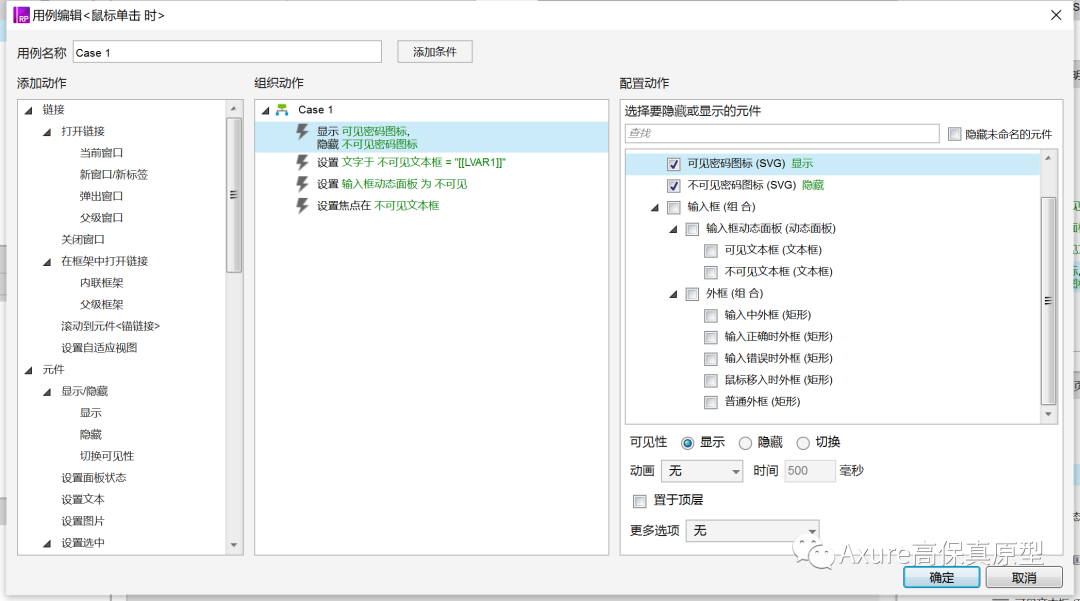
那到这里我们就完成了高保真密码输入框的制作了,我们下期再见,88。



